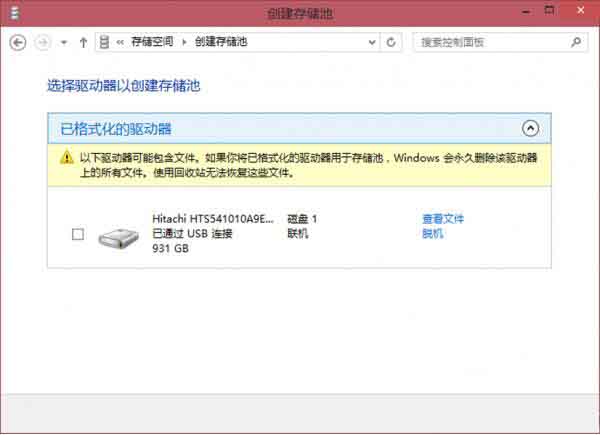Win10系统如何防止数据丢失,Win10系统防止数据丢失操作方法
来源:本站整理 作者:U盘量产网
我们在使用电脑硬盘的过程当中难免会发生一些错误,一旦发生错误就会出现数据丢失的问题,虽然在win10系统中,可以通过修复工具来找回数据,但是这样太麻烦了,那么win10系统怎么防止数据丢失呢?今天为大家分享win10系统防止数据丢失的操作方法。
如果我们将系统所用的硬盘和手头上的所有硬盘或移动硬盘,在Windows 8.1或Windows 10环境下联合组成“存储空间”,让其为数据保驾护,这样,一旦硬盘发生故障,哪怕是物理故障,数据也有恢复的希望。甚至在多块硬盘组成的存储池中,其中的两块硬盘出现故障,存储池会通过第三个设备自动生成恢复副本,确保用户数据的安全。
防止数据丢失操作方法:
1、右击Windows 10开始菜单,选择“控制面板”命令。如图所示:
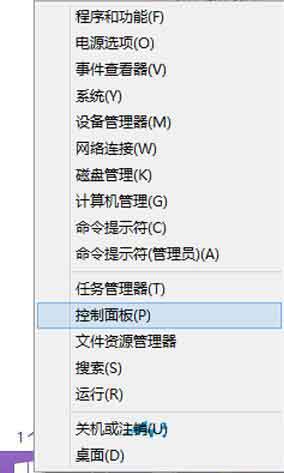
2、以“小图标”方式查看控制面板选项,在“所有控制面板项”列表中选择“存储空间”选项,进入“存储空间”创建窗口。如图所示:
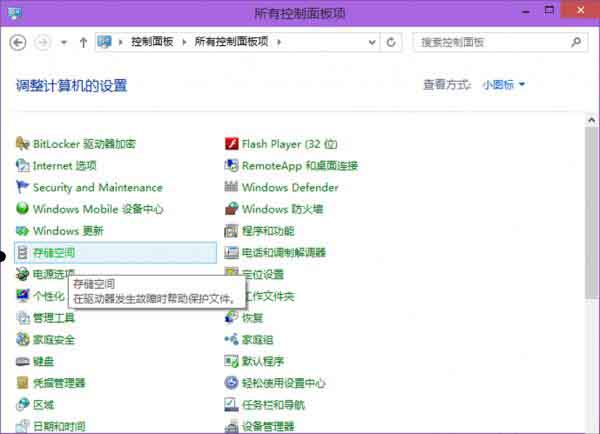
3、在“存储空间”创建窗口中,点击“创建新的池和存储空间”。小提示:如果没有看到任务链接,请单击“更改设置”进行设置。如图所示:
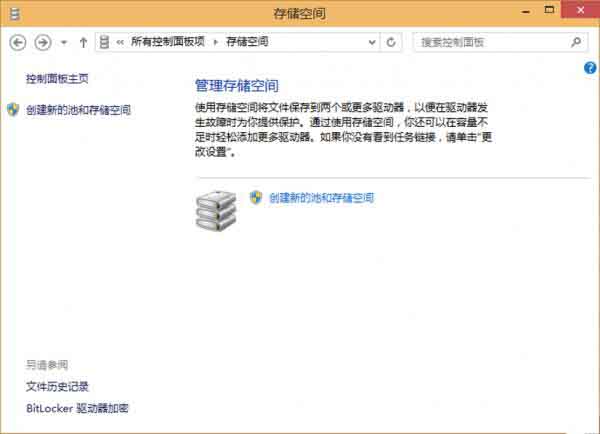
4、选择要用来创建存储池的驱动器,然后点击“创建池”。指定驱动器名称和驱动器号,然后选择一种布局(三种布局的具体含义见“小知识”)。指定存储空间大小,然后单击“创建存储空间”。如图所示: